U bent hier:
U bekijkt een pagina die niet langer door SeniorWeb wordt bijgewerkt. Mogelijk is de informatie verouderd of niet meer van toepassing.
Gearchiveerd op .
Problemen oplossen in Windows 7
Artikel
Hoewel Windows 7 meestal als een zonnetje loopt, kan er ook af en toe wat misgaan. Rare foutmeldingen, onvindbare programma's of verdwenen bestanden. Wat moet u dan doen?


Herstarten in veilige modus
Uw pc doet ineens gek en u weet niet hoe dat komt? Raak niet in paniek, sluit de programma's waarmee u werkt af en start de computer opnieuw op. Soms verhelpt dat al het probleem.
U kunt de computer ook herstarten in de veilige modus. De veilige modus is een mogelijkheid voor het oplossen van problemen, waarbij alleen de absoluut noodzakelijke onderdelen van Windows worden gestart. Als een bestaand probleem niet optreedt wanneer u de computer in de veilige modus opstart, dan ligt het probleem in elk geval niet aan de basisinstellingen van Windows. Zo start u de computer op in veilige modus:
- Sluit alle openstaande programma's af.
- Klik op Starten en vervolgens op het pijltje naast Afsluiten.
- Klik op Opnieuw opstarten en druk daarna vaak achter elkaar de knop F8 op uw toetsenbord in. F8 drukt u steeds in tot u een menu te zien krijgt.
- Ga in het keuzemenu met de pijltjestoets op uw toetsenbord naar 'Veilige modus' en druk daarna op de Enter-toets.
Uw computer start op in Veilige modus, u ziet dit ook staan in de vier hoeken van het beeldscherm. Er opent ook een venster met extra informatie over de Veilige modus.
Programma verwijderen
Soms treden er direct na het installeren van een nieuw programma, allerlei problemen op. De kans is dan groot dat het programma op de een of andere manier een conflict oplevert. Het beste is dan om het programma te deïnstalleren van de computer, die te herstarten en dan te kijken of het probleem is opgelost. Een programma verwijderen gaat via het Configuratiescherm .
configuratiescherm
Onderdeel van
Windows waarin verschillende instellingen van het systeem kunnen worden gewijzigd. Zo kunt u de opties voor het
beeldscherm, voor de
muis, voor datum en tijd van de
computer en voor
scanners en
camera's via het Configuratiescherm aanpassen. Ook bevat het Configuratiescherm een
pictogram voor het toevoegen en verwijderen van
software en voor het installeren van nieuwe
hardware. In het Engels wordt het Configuratiescherm 'Control Panel' genoemd. Vanaf Windows 10 verlopen aanpassingen via de app Instellingen.
Hoe dat moet, leest u in het artikel ' Een programma verwijderen (Windows 7)'.
Help-functie
Windows heeft een vrij uitgebreide Help-functie. U opent deze door te klikken op Starten > Alle programma’s > Onderhoud > Help en ondersteuning. U kunt de Help-functie doorzoeken door een zoekwoord in te typen en te klikken op het plaatje van het vergrootglas. Tik bijvoorbeeld ‘foutmelding’ in en u ziet de beste dertig resultaten. Klik op de blauwe kopjes om de inhoud van dat artikel te lezen. Met de pijlknoppen boven in beeld kunt u terugbladeren naar het overzicht.
Internet heeft een schat aan informatie. Dat kan helpen bij het oplossen van computerproblemen. Als u bijvoorbeeld een melding krijgt die u niet kent, dan kunt u de tekst van de melding intypen op een zoeksite als Google. Vaak krijgt u als zoekresultaten forums waar gebruikers dezelfde problemen tegenkomen en waar oplossingen worden aangedragen.
Programma kwijt
Er zijn wat algemene problemen die niet zozeer te maken hebben met het functioneren van de computer, maar met het gebruik ervan. Soms gooien mensen per ongeluk bestanden of mappen weg. Dan zijn ze niet meer te gebruiken.
U had een koppeling naar een programma op uw Bureaublad staan, maar die is verdwenen? En u hebt het programma niet gedeïnstalleerd? Kijk eerst in het menu Starten > Alle programma's of het programma toevallig in de lijst staat. Zo ja, klik erop met de rechtermuisknop. Klik op Kopiëren naar > Bureaublad (snelkoppeling maken). De koppeling staat weer op uw Bureaublad.
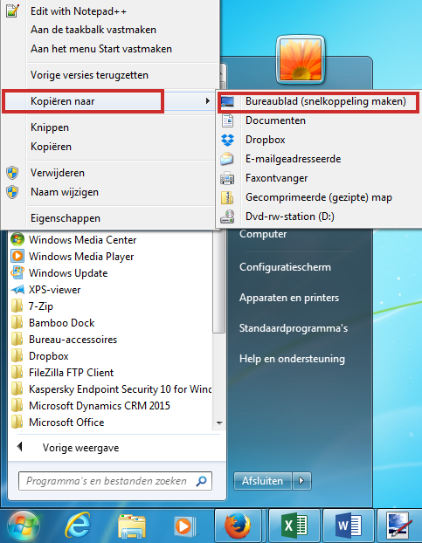
Helpt dit niet? Klik op de knop Starten en typ dan de naam van het programma in het zoekvak onderin. Mogelijk verschijnt het alsnog in de lijst met resultaten. Op deze manier kunt u veel bestanden en documenten van uw computer terugvinden als u bent vergeten waar ze stonden.
Bestand kwijt
U hebt een bestand gemaakt of opgeslagen en u kunt het met geen mogelijkheid meer terugvinden. Kijk dan eens in de Prullenbak. Soms staat het daar nog in. Klik dan met de rechtermuisknop op het bestand en klik op Terugzetten. Het bestand wordt naar de originele locatie verplaatst. Ook kunt u het via het Startmenu proberen terug te vinden. Lees daarvoor de paragraaf hiervoor.
Herstelpunt
Als u alles hebt geprobeerd maar het echt niet wil lukken, dan kunt u de computer naar een herstelpunt terugzetten. Een herstelpunt is een momentopname van de programma's en instellingen op uw computer. In Windows 7 hebt u bijna geen omkijken naar het maken van een herstelpunt. Elke keer als u belangrijke wijzigingen uitvoert op de computer, dan wordt zo'n punt automatisch aangemaakt.
Als u er toch eentje met de hand wilt aanmaken, klik dan op de Starten en typ in de balk onderaan het woord 'herstelpunt' (zonder haakjes). Klik dan op Een herstelpunt maken in de lijst die verschijnt boven de zoekbalk. Een nieuw venster opent. Geef uw herstelpunt een duidelijke naam en klik op Maken.
Via Starten > Alle programma's > Bureau-accessoires > Systeemwerkset > Systeemherstel kunt u het herstelpunt weer terugzetten.
U gaat daarvoor verder in dit menu en kiest uit een van de herstelpunten die reeds zijn aangemaakt. De computer zal de situatie herstellen naar de omstandigheden tijdens het maken van het herstelpunt. De computer moet daarvoor herstart worden tijdens het proces.
PCHulp
Als u er zelf niet uitkomt, kunt u als lid van SeniorWeb de dienst PCHulp inschakelen. Via de telefoon, internet of eventueel zelfs bij u aan huis helpen de deskundige medewerkers van de dienst u graag.
Wat vind je van dit artikel?
Geef sterren om te laten zien wat je van het artikel vindt. 1 ster is slecht, 5 sterren is heel goed.
Meld je aan voor de nieuwsbrief van SeniorWeb
Elke week duidelijke uitleg en leuke tips over de digitale wereld. Gratis en zomaar in de mailbox.